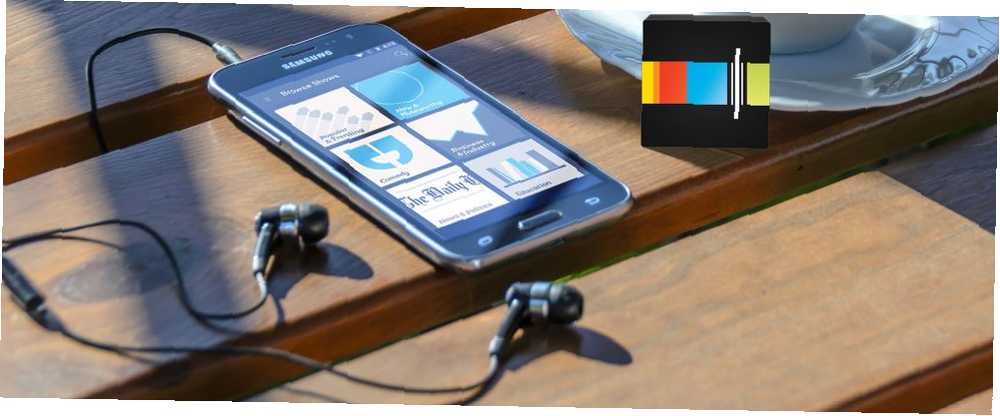
Michael Fisher
0
3029
565
Stitcher, 100.000'den fazla podcast'e erişebilen bir platformdur. Ayrıca bazıları canlı yayınlarda bile olsa, 65.000 radyo istasyonundan içerik kontrol edebilirsiniz. Stitcher, en temel özellikleri sayesinde bile keşfedilmeyi bekleyen çok şey sunuyor.
Ancak, belki de bir podcast uzmanı olmanız gerekir; bu durumda Stitcher'in daha az bilinen özelliklerinden bazıları dinleme deneyiminizi artırabilir. Bu yazıda Stitcher'ın tadını sonuna kadar çıkarmanın bazı yararlı yollarını keşfetmenize yardımcı olacağız..
İndir: İOS için dikiş | Android (Ücretsiz)
1. Dinle Listenize Podcast'leri Koyun
Eğer sık sık düşünüyorsan, “Çok fazla podcast, çok az zaman,” endişelenme İstediğiniz Tüm Podcast'leri Dinlemek 2017'in En İyi Podcast'lerini Gerçekten Duymanız Gerekiyor 2017'nin En İyi Podcast'lerini Gerçekten Duymanız Gerekiyor 2017, yeni podcast'ler için harika bir yıl oldu. Yani, belirli bir düzende, koleksiyonunuz için 2018’e gitmek için isteyeceğiniz en iyi 12 podcast işte burada. Bir günde her zaman mümkün değildir. Ancak, Stitcher kullanışlı bir Sonra Dinle çalma listesine sahiptir. Kişiselleştirilmiş, derlenmiş podcast ürün çeşitliliği olarak düşünün.
Daha sonra bir gösteri eklemek için, bilgi sayfasına tıklayarak onu seçin. Daha sonra mevcut bölümlerin tümü de dahil olmak üzere ayrıntıları göreceksiniz. Her birinin Şimdi Dinle veya Daha Sonra Dinle bağlantılarına sahip olduğuna dikkat edin. seçme Sonra dinle gösteriyi Daha Sonra Dinle çalma listesine ekler. Daha sonra uygulamadaki ana menü sekmesi altındaki şarkı listesini bularak duyun.
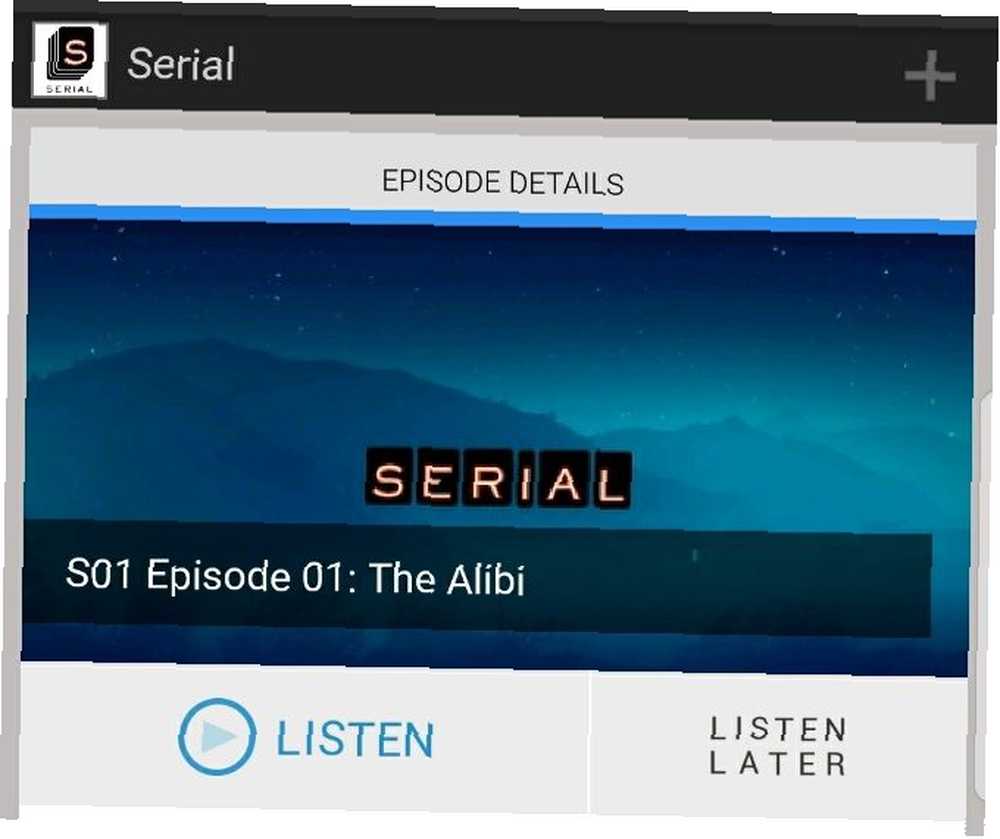
Bu özellik, tüm podcast'leri bir yerde tutmanıza yardımcı olmak için çok kullanışlıdır 7 Podcast Koleksiyonunuzu Yönetmenin Kolay Yolları 7 Podcast Koleksiyonunuzu Yönetmenin Kolay Yolları Podcast'ler popülaritesi artmaktadır. Çok fazla podcast dinlemenin sorunu koleksiyonunuzu yönetmektir, böylece boğulmazsınız. Bu uygulamalar ve uzantılar yardımcı olmalıdır. . O zaman onları programında duymayı unutma. Şov eklemek çok basittir, çalma listesini hem yeni hem de tanıdık bir materyalle doldurabilirsiniz.
Çalma listesine devam eden bir bölüm eklemek de mümkündür. Oynatıcı ekranına bakarken, ilerleme çubuğundaki gelişmiş kontroller düğmesine dokunun. Ardından, Daha Sonra Dinle seçeneğini seçin.
2. Oynanan Podcast'leri İzleyin
Birçok kişi gibi, podcast'leri başka yerlerden de kaynaklayabilirsin 5 Ücretsiz Podcast'leri Abone Olmak ve İndirmek İçin Ziyaret Edebilirsiniz Podcast Dizinleri 5 Podcast Dizinleri Spotify ve SoundCloud gibi, Stitcher'ın yanı sıra Ücretsiz Podcast'leri abone olmak ve İndirmek için ziyaret edebilirsiniz. Neyse ki, oynanan podcast'leri işaretlemenin kolay bir yolu var. O zaman, Stitcher'ı başlatma riskini almayacak ve başka bir yerde zaten bir bölüm duyduğunuzu fark etmeyeceksiniz.
Bir iOS cihazında, oynatma listesindeki herhangi bir bölüme veya gösteri bilgileri sayfasındaki ana listeye gidin. Sonra, Oynat / Duraklat düğmesini basılı tutun bölümü duyulduğu gibi işaretlemek.
İşlem, bir hata yaparsanız malzemeyi duyulmamış olarak sınıflandırmak için aynıdır..
Android cihazlar için işlem benzer. Dinlediğiniz herhangi bir podcast için bölüm listesine girmeniz yeterlidir. menü simgesine tıklayın Her bölüm başlığının yanında görüntüler. Bunu yaptığınızda, kısa bir açılır menü görünecektir. seçmek Mark Heard Oradaki seçeneklerden.
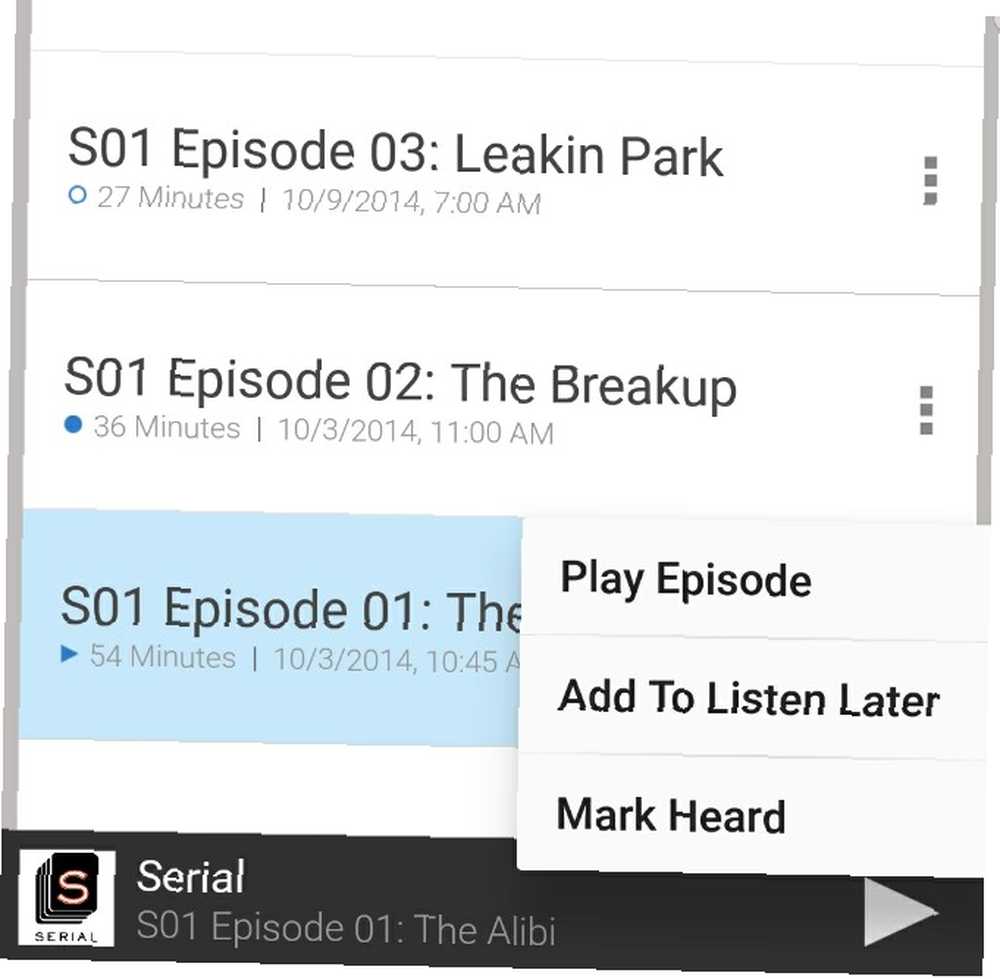
Podcast'leri diğer platformlarda duyduğunuzda, duyduklarınızı izlemek için Stitcher'ı kullanın. Stitcher'a düzenli olarak git ve bu özelliği, Stitcher'da başka bir yerde mevcut olan içerikleri dinlerken kullan. Daha sonra Stitcher ve diğer podcast kaynaklarını daha verimli bir şekilde kullanabilirsiniz..
3. Özelleştirilmiş Çalma Listeleri Oluşturun
Daha Sonra Dinle çalma listesinin yanı sıra, Stitcher İstasyonlarım ve Sık Kullanılanlar çalma listelerini entegre etti.
Ancak, bu seçeneklerin ötesine geçebilirsiniz. Yeni bir çalma listesi oluşturarak başlayın. Uygulamanın ana menüsünden, içine gidin İstasyonlarım. Sonra seçin Yeni Oynatma Listesi.
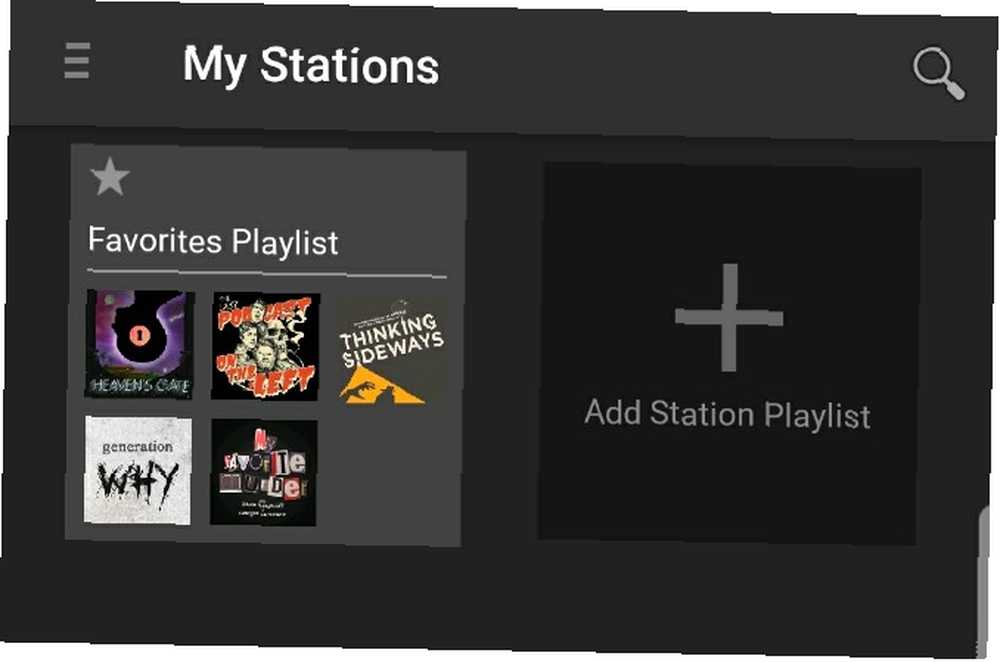
İstendiğinde listeye açıklayıcı bir ad verin. Daha sonra buna içerik ekleyebilirsiniz. bulmak artı işareti (+) bir gösteri adının sağında ve albüm kapağının üstünde. Vuruşla, içerik için belirlenmiş bir çalma listesi seçmenize izin verir. Aynı ekrandan ayrıca yeni bir çalma listesi oluşturabilirsiniz..
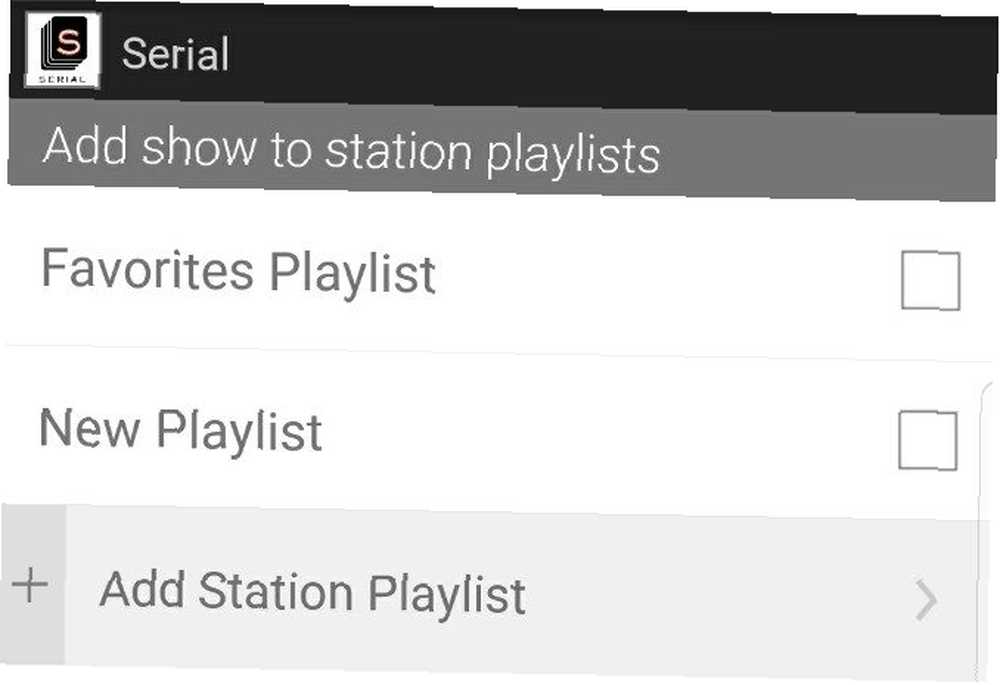
Tipik kullanımınız, özelleştirilmiş çalma listeleri bulmanıza yardımcı olabilir. Politik gösterileri seviyor musun? Sadece onlar için bir liste oluşturun. Komedi podcast'lerini seviyorsanız, sizi güldürecek garantili 10 Komedi Podcast'i Yüksek Sesle Güldürmeniz Garantili 10 Komedi Podcast'i Yüksek Sesle Güldürmeniz Garantili Komedi podcast'leri son derece eğlenceli olabilir. İşe ya da evinizi temizliyor olsanız da, bu komedi podcast'leri yüksek sesle güldüğünüzden emin olabilir. , sadece onlar için ayrı bir liste yapın..
4. Bataryanızı Boşalmadan Dikişe Uyun
Aklında çok fazla şey varken, bir podcast uyumadan önce rahatlamanıza yardımcı olabilir. Ancak, ses saatlerce çalarken uykuya dalma olasılığı ne olacak?
Stitcher'ın etkinleştirebileceğiniz bir uyku zamanlayıcısı vardır. Bu şekilde, akış içeriği belirli bir süre sonra kapanır. Zamanlayıcı 15 dakika ile iki saat arasındadır. Veya ayarları değiştirerek Stitcher'ın bir bölümün sonunda kapanmasını sağlayabilirsiniz..
Android cihazda Şimdi Yürütülüyor ekranını görüntülerken, menü simgesine dokunun. (İOS kullanıyorsanız, simgenin çift satır olarak göründüğünü unutmayın.)
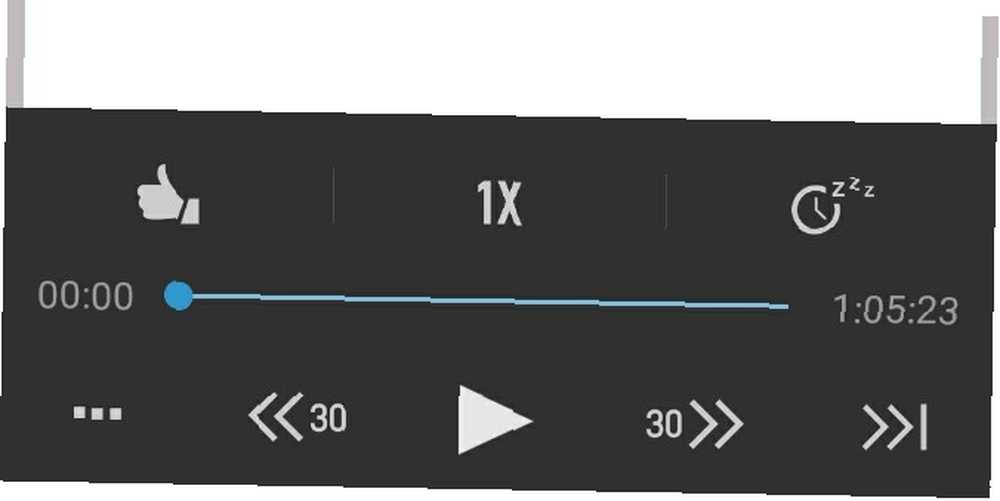
Bunu yapmak, orijinal oynatma kontrollerinin üstünde ek seçenekler açar. Zs ile bir saat gibi görünen birine tıklayın. Ardından istediğiniz zamanı seçin ve Zamanlayıcıyı Başlat.
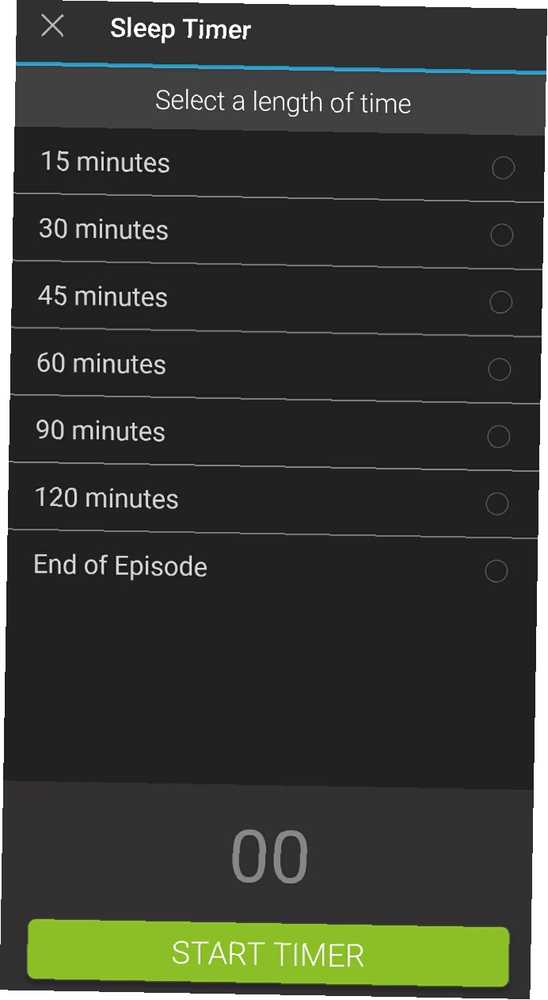
Sınırlı bir veri planında veya yalnızca pil ömründen tasarruf etmek için bu özelliği etkinleştirin.
5. Uygulama Başlatıldığında Otomatik İşlem Yapma
Uygulama Başlatma Ayarları altındaki bölüm Ayarlar Stitcher'ı açarken gördüğünüz ilk ekranı değiştirmeyi kolaylaştırır. Bu sizi birkaç ekstra dokunuştan kurtaran zaman kazandıran bir özellik..
Sadece Uygulama Başlatma Ayarları'na dokunun, ardından uygulamayı açtığınızda hangi ekranı görmek istediğinizi seçin.

Bu özelliği şu şekilde ayarlamak: İstasyonlarımı Göster hemen sevdiğiniz podcast listesini gösterir. Diğer içeriklerin dikkatini dağıtmadan dinlemek istiyorsanız, bu seçeneği seçmek akıllıca olur..
alternatif olarak, Daha Sonra Dinle Göster Sizi henüz dinlemediğiniz tüm podcast'lere getirecek.
6. Amazon Cihazınız için Alexa Yeteneğini İndirin
2017 yılının sonlarında, Stitcher, bir Alexa becerisini başlattı ve size Amazon Echo'ndaki podcast'leri dinlemenin başka bir yolunu sundu. Amazon Echo'nuzu Kullanarak Podcast'leri Dinleme Amazon Echo Podcast'leri Kullanarak Podcast'leri Dinleme Bugünlerde oldukça popüler. Öyleyse neden Amazon Echo'nuzu sesle çalışan bir podcast çalara dönüştürmek için birkaç Alexa Skills'i etkinleştirmiyorsunuz? . Yeteneği bulduktan ve Alexa ile çalışan Amazon cihazınızda etkinleştirdikten sonra, sesli komutları kullanabilirsiniz. Önce Alexa uygulamasını bir akıllı telefona veya tablete yüklediğinizden emin olun..
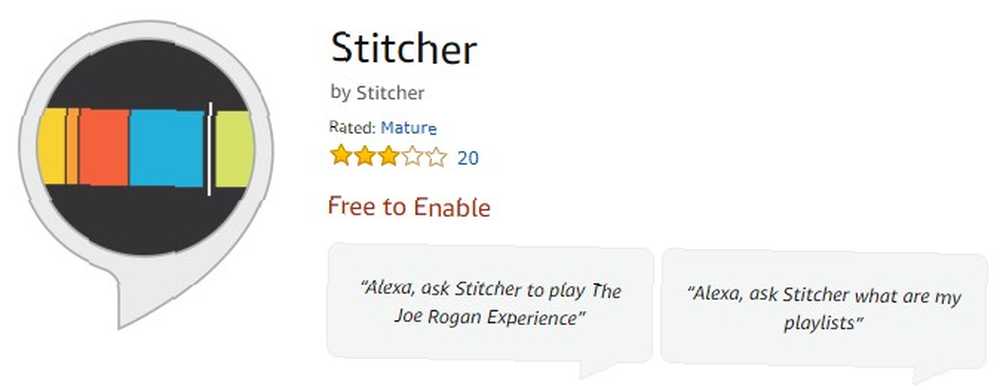
Tanınmış çok sayıda bilgi var. Alexa'dan belirli bölümleri numaraya veya başlığa göre oynamasını veya mevsime göre bölümleri bulmasını isteyebilirsiniz. Ayrıca, bir podcast veya bölümün adını da yalnızca sormak suretiyle öğrenmek mümkündür..
Yeni bir şeyler duymak için havasında? Kullan “Alexa, Stitcher'dan En İyi Şovları oynatmasını iste” Komut. Stitcher'daki en popüler podcast'lere erişim sağlar.
“Alexa, Next” ve “Alexa, önceki” ipuçları hızlı bir şekilde listeyi sıralamanıza izin verir.
Alexa'nın geçerli komutları Stitcher'ı kullanmanın daha etkili bir yolunu sunuyor. Vurma ve kaydırma da hızlıdır, ancak bazen başka bir seçenek isteyebilirsiniz.
İndir: İOS için Alexa | Android (Ücretsiz)
7. Oynatma Hızını Değiştirin
Birçok ipucu sunan bir podcast dinlerken not almak isteyebilirsiniz. Alternatif olarak, belki de düzenli olarak duyduğunuz bir programın sunucusu çok yavaş konuşur. Her iki durumda da, değişken hızlı oynatma özelliği yardımcı olabilir.
Bu seçenek yarı hız veya çift hız gibi seçenekleri seçmenizi sağlar. Oynatma çubuğuna bakın ve bulmak menü simgesi.
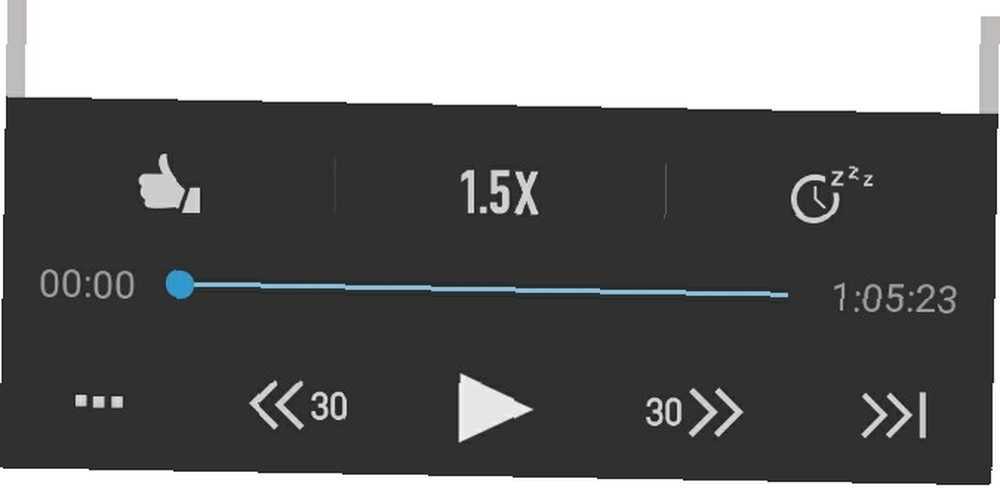
Dokunduktan sonra, dikkat hız göstergesi çubuğun ortasındaki bölüm. Ekranın o bölümüne basın oynatma hızı istediğiniz kadar hızlı veya yavaş olana kadar art arda.
Hızı normal hızda tutmak için, sadece 1x seçeneği.
Favori Podcast Uygulamanız Hangisi?
Bu öneriler, bir sonraki podcast'i dinlediğinizde Stitcher'dan daha fazla yararlanmanıza yardımcı olacaktır. Eko'nuzu kullanarak dinlemek için Stitcher'ı kullanın veya her gece en sevdiğiniz podcast'i dinlerken uykuya dalmak üzere bir zamanlayıcı ayarlayın. Temel podcast akışının yanı sıra yapabileceğiniz çok şey var. Stitcher veya farklı bir uygulama kullanıp kullanmadığınızı, daha fazla poz alabilmeleri için favori podcast'lerinizi derecelendirdiğinizden ve gözden geçirdiğinizden emin olun..
Son olarak, Stitcher'ın web tabanlı bir sürümünün de olduğunu unutmayın. Herhangi bir Tarayıcıda Kullanabileceğiniz 6 Ücretsiz Online Podcast Oynatıcısı Herhangi bir Tarayıcıda Kullanabileceğiniz 6 Ücretsiz Online Podcast Oynatıcısı Bazen masaüstünüzdeki podcast'leri dinlemek istediğinizde. Herhangi bir tarayıcıda oynayabileceğiniz en iyi podcast oynatıcıları. !











